win10系统下会声会影X10如何刻录DVD光盘
会声会影是一款功能十分强大的视频制作软件,一直深受用户们的喜爱。不过,最近一位windows10系统用户反馈自己想要在电脑中使用会声会影X10刻录DVD光盘,这该如何操作呢?下面,就随小编看看具体操作方法。
具体如下:
1、启动会声会影,再按图示操作打开要刻录的视频。
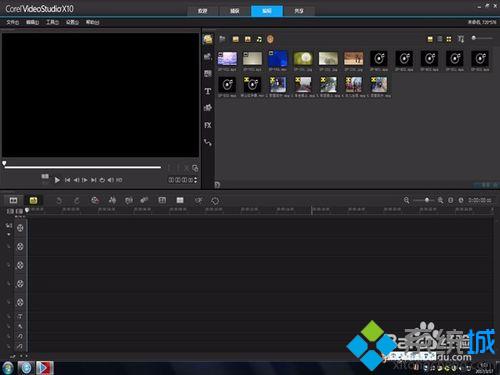


2、打开了,这是《百花迎春 中国文学艺术界2017春节大联欢 .mp4》。接着点击“共享”,再点击光盘图标。
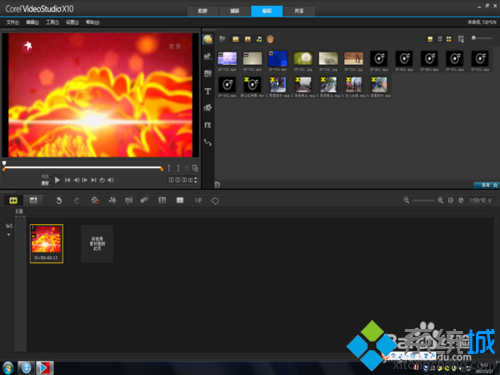
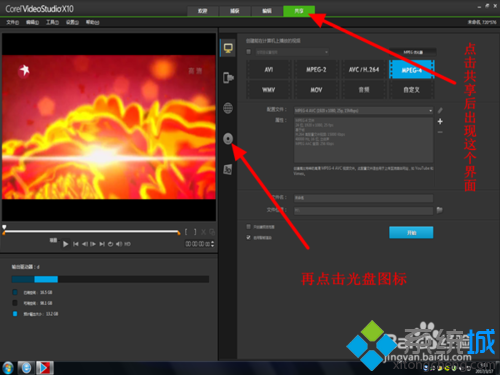
3、点击DVD,DVD界面打开了。
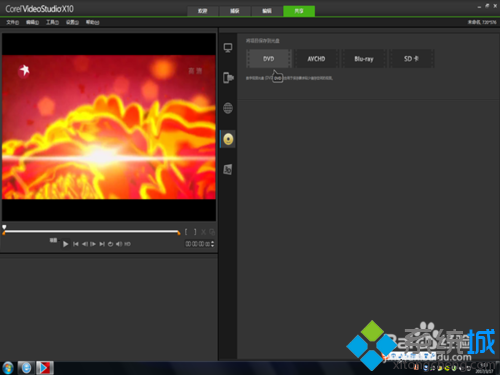

4、一般不需要菜单,去掉勾选。接着点击左下角第一个进入项目设置(其它三个默认),打开了项目设置界面。
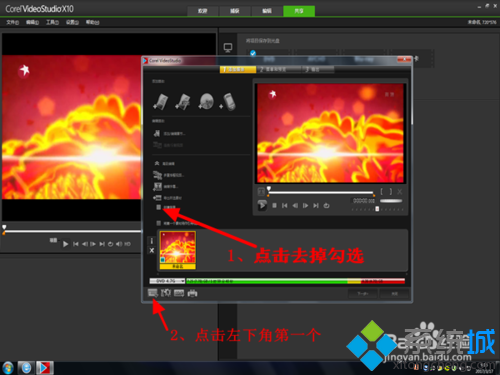
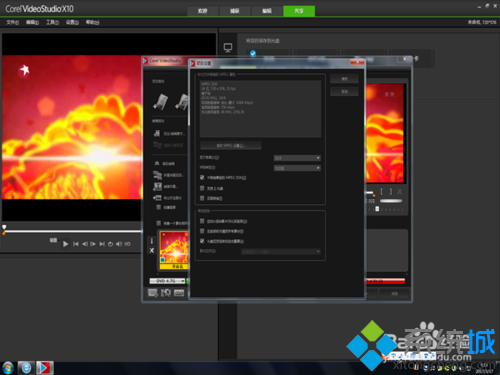
5、点击修改MPEG设置,接着点击下面的自定义,点击压缩,出现视频保存选项。按图示设置。
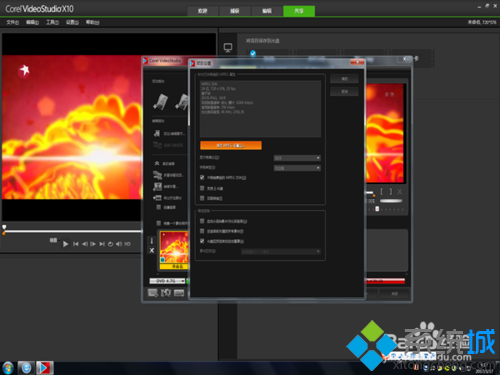
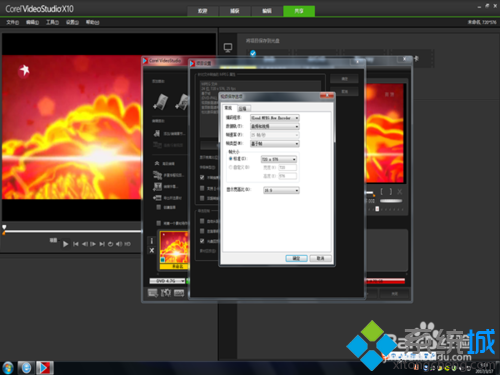
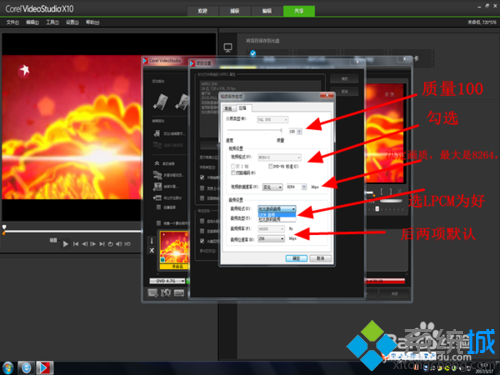
6、设置好后点击确定,再确定。
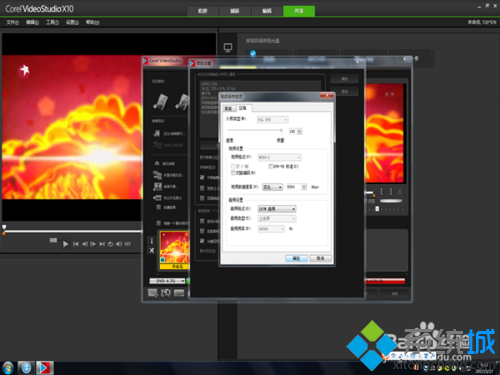
7、点击下一步,视频在播放,点击暂停,再点击下一步。
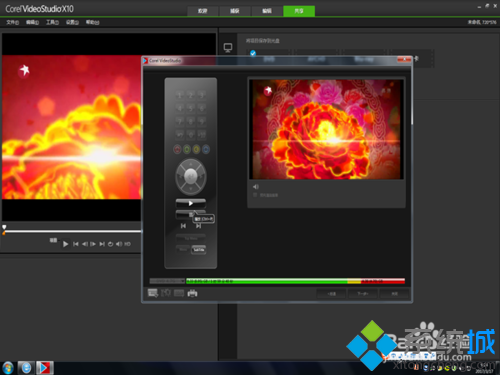
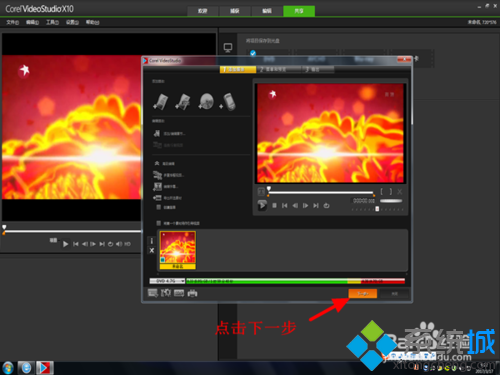
8、进入了刻录界面,确定刻录几份,再点击左下的光盘图标。

9、在刻录选项里设定刻录速度,拖动滑块到下面,点击最小的4X或8X。(速度越低越好)点击确定。
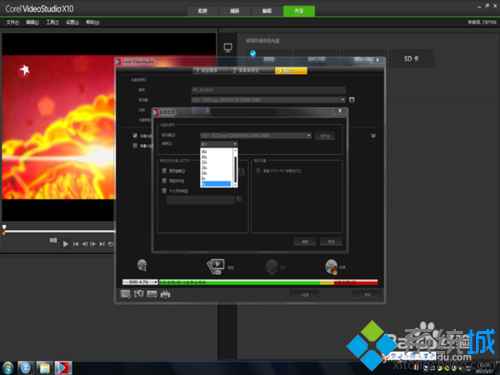
10、打开刻录机,放入DVD-R空白光盘,再在刻录界面的右下角点击刻录,这时弹出对话框说此文件容量大了,问是否改为DVD,点击“是”。(在这一步软件识别出文件超出了4.7GB,就提示只有压缩,才能刻DVD,如果文件小或正合适,不会弹出这对话框)
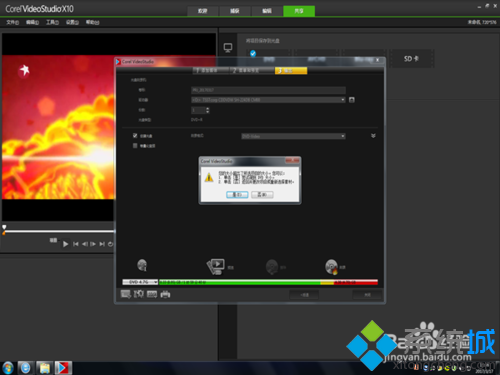
11、点击后又弹出一个对话框,点“是”,开始刻录,等待完成。如果你的系统配置较高,主机里又有固态硬盘,刻录速度蛮快的。
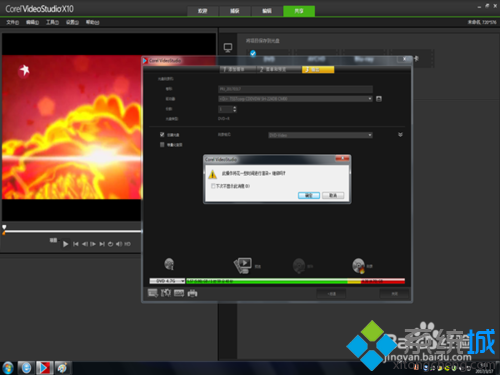
windows10系统下会声会影X10刻录DVD光盘的方法就为大家介绍到这里了。有同样需求的用户们,不妨也动手操作看看吧!大家可以关注系统城更多精彩教程https://www.xitongcheng.com/
相关教程:dvd光盘在电脑上打不开会声会影win7 32位系统光盘刻录软件win7自带刻录系统盘win7系统自带刻录我告诉你msdn版权声明:以上内容作者已申请原创保护,未经允许不得转载,侵权必究!授权事宜、对本内容有异议或投诉,敬请联系网站管理员,我们将尽快回复您,谢谢合作!










